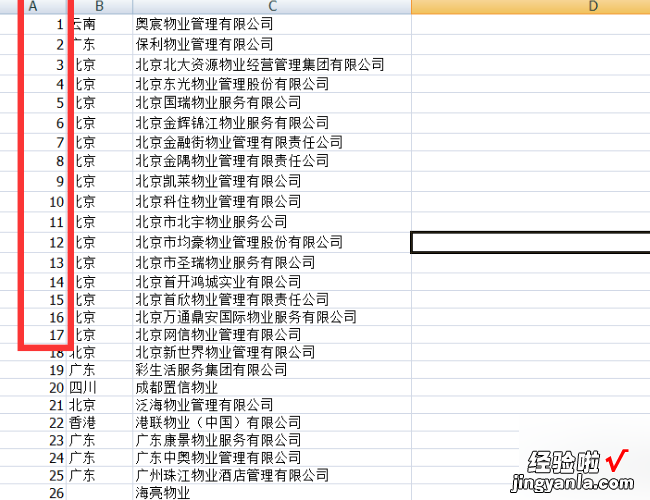经验直达:
- excel表格内容排序怎么排
- EXL表格内容怎么排序
- excel表格内容按照一列排序怎么做
一、excel表格内容排序怎么排
Excel工作表中的排序 , 你真的掌握吗?10张动画带你了解
在数据的统计分析中,经常要对数据排序,但你真的了解排序功能吗?今天,小编带你来了解Excel工作表中的排序功能 。
一、Excel工作表中:按数值大小排序
方法:
1、选中排序列的任意单元格 。
2、【数据】,选择【排序和筛选】选项卡中的【升序】或【降序】命令即可 。
解读:
此方法仅适用于单元格区域大小相同的情况,如果有合并单元格区域,此方法无法完成排序需求 。
二、Excel工作表中:多列依次排序
方法:
1、选定数据区域 。
2、【数据】-【排序】,打开【排序】对话框 , 选择【主要关键字】中的“月薪”、【次序】中的【降序】 。
3、单击左上角的【添加条件】,选择【次要关键字】中的“年龄”、【次序】中的【升序】并【确定】 。
解读:
在相同条件下,先以“月薪”为主要关键字降序排序,然后以“年龄”为次要关键字升序排序 。
三、Excel工作表中:对话框排序
方法:
选定需要排序列的任意单元格,并右键,选择【排序】-【将所选字体颜色放在最前面】 。
解读:
除了【将所选字体颜色放在最前面】之外,还可以【将所选单元格颜色放在最前面】 。
四、Excel工作表中:按行排序
方法:
1、选定需要排序的数据区域,【数据】-【排序】打开【排序】对话框 。
2、选择右上角的【选项】,打开【排序选项】对话框,选择【方向】中的【按行排序】并【确定】 。
3、选择【主要关键字】和【次序】并【确定】即可 。
五、Excel工作表中:按颜色排序
方法:
1、选定需要排序列中的任意单元格区域 。
2、【数据】-【排序】,打开【排序对话框】 , 选择【主要关键字】为“月薪”,【排序依据】中的【单元格颜色】,在【次序】中选择相应的颜色,选择【在顶端】或【在低端】并【确定】 。
六、Excel工作表中:按笔画排序
方法:
1、选定需要排序列的任意单元格区域,【数据】-【排序】 , 打开【排序对话框】 。
2、选择右上角的【选项】 , 打开【排序选项】对话框,选择【方法】中的【笔画排序】并【确定】 。
3、选择【主要关键字】中的“员工姓名”,【次序】中的“升序”并【确定】 。
七、Excel工作表中:自定义排序
方法:
1、选定排序单元格区域 。
2、【数据】-【排序】,打开【排序】对话框,选择【次序】中的【自定义序列】,打开【自定义序列】对话框,在【输入序列】中输入:甘夫人
司马懿
刘备
孙尚香
赵云
鲁肃
徐庶
袁术
袁绍
许攸
并【确定】 。
3、选择【主要关键字】为【员工姓名】,【排序依据】为【单元格值】并【确定】 。
八、Excel工作表中:随机排序
方法:
1、插入“随机值”辅助列,并在此列中输入公式:=Rand() 。
2、选中“随机值”列中的任意单元格区域,【数据】,选择【筛选和排序】选项卡中的【升序】或【降序】命令 。
解读:
每选择一次【升序】或【降序】命令 , 数据就会根据随机值的大小自动排序一次 。
九、Excel工作表中:隔行插入空行
方法:
1、插入辅助列,并录入序号1、2、……
2、复制序号,粘贴到同一列的连续单元格中 。
3、选定数据区(包括新插入的辅助列),以“辅助列”为【主要关键字】【升序】排序 。
十、Excel工作表中:排序“后悔药”
方法:
1、插入“辅助列”,并输入连续序号 。
2、排序 。
3、以“辅助列”为主要关键字“升序”排序回复到排序前的状态 。
二、EXL表格内容怎么排序
具体步骤如下:
1、打开需要排序的excel表格,对数据排序前首先要知道什么是关键字,通常关键字是表格中的表头部分,关键字就是代表这一列数据的属性 。
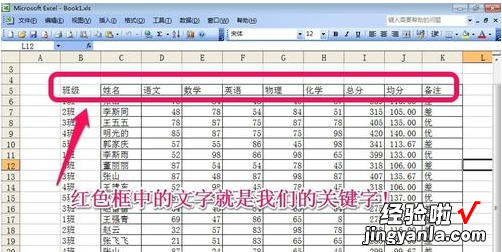
2、开始进行简单的一个关键字的排序 。按照”总分“从高到低降序排列,首先把鼠标点入表格中有数据的地方 , 然后点击”菜单“中的”数据“,然后排序 。
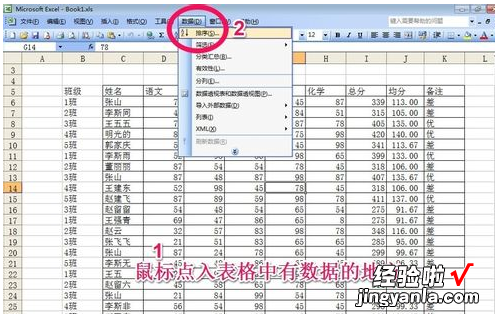
3、只按”总分“降序排列,所以只需要选择主要关键字”总分“然后降序排列即可 。
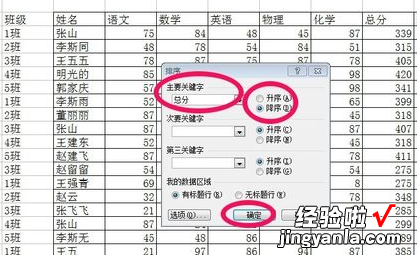
4、有时排序要求高,比如:首先按照”班级“名称升序排列,然后一个班级的同学再按照”总分“降序排列,这时候需要对两个关键字进行排序,主要关键字为”班级“,次要关键字为”总分“,那在排序的时候需要如图进行选择即可 。

扩展资料
Excel图表其他操作:
一、让数据显示不同颜色 。
在学生成绩分析表中 , 如果想让总分大于等于500分的分数以蓝色显示,小于500分的分数以红色显示 。
操作的步骤如下:首先,选中总分所在列,执行“格式→条件格式”,在弹出的“条件格式”对话框中,将第一个框中设为“单元格数值”、第二个框中设为“大于或等于”;
然后在第三个框中输入500,单击[格式]按钮,在“单元格格式”对话框中,将“字体”的颜色设置为蓝色,然后再单击[添加]按钮,并以同样方法设置小于500,字体设置为红色;
最后单击[确定]按钮 。这时候,只要你的总分大于或等于500分,就会以蓝色数字显示,否则以红色显示 。
二、将成绩合理排序 。
如果需要将学生成绩按着学生的总分进行从高到低排序,当遇到总分一样的则按姓氏排序 。操作步骤如下:
先选中所有的数据列,选择“数据→排序”,然后在弹出“排序”窗口的“主要关键字”下拉列表中选择“总分”,并选中“递减”单选框,在“次要关键字” 下拉列表中选择“姓名”,最后单击[确定]按钮 。
三、控制数据类型 。
在输入工作表的时候,需要在单元格中只输入整数而不能输入小数,或者只能输入日期型的数据 。幸好Excel 2003具有自动判断、即时分析并弹出警告的功能 。先选择某些特定单元格 , 然后选择“数据→有效性”,在“数据有效性”对话框中 , 选择“设置”选项卡,然后在“允许”框中选择特定的数据类型;
当然还要给这个类型加上一些特定的要求,如整数必须是介于某一数之间等等 。另外你可以选择“出错警告”选项卡 , 设置输入类型出错后以什么方式出现警告提示信息 。如果不设置就会以默认的方式打开警告窗口 。现在处处有提示了 , 当你输入信息类型错误或者不符合某些要求时就会警告了 。
参考资料:百度百科:Excel图表
三、excel表格内容按照一列排序怎么做
如下:
操作设备:戴尔电脑
操作系统:win10
操作软件:Excel文件
1、在电脑上打开目标Excel文件,进入到主界面中 。
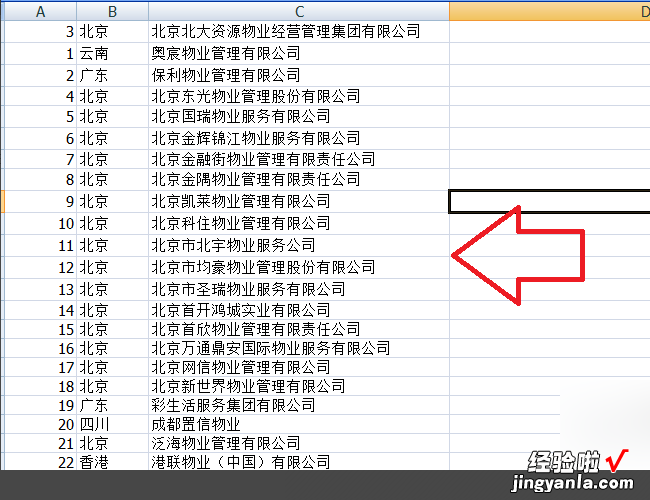
2、假设excel表格内容需要按照第一列的数据来进行排列,用鼠标选中第一列的数据 。
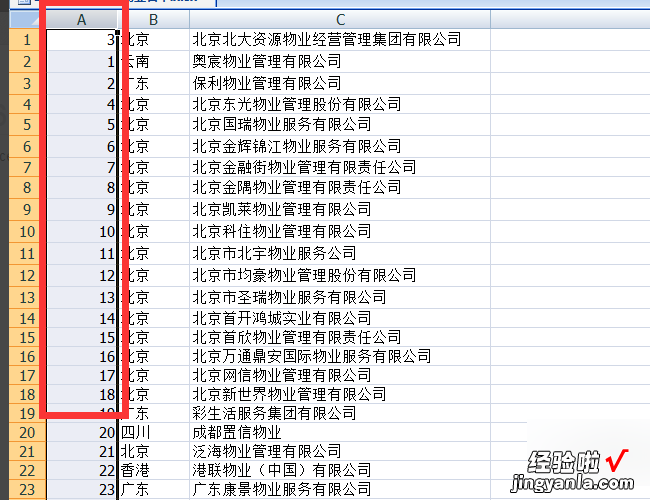
3、然后点击上方菜单选项栏中的“数据”选项 。
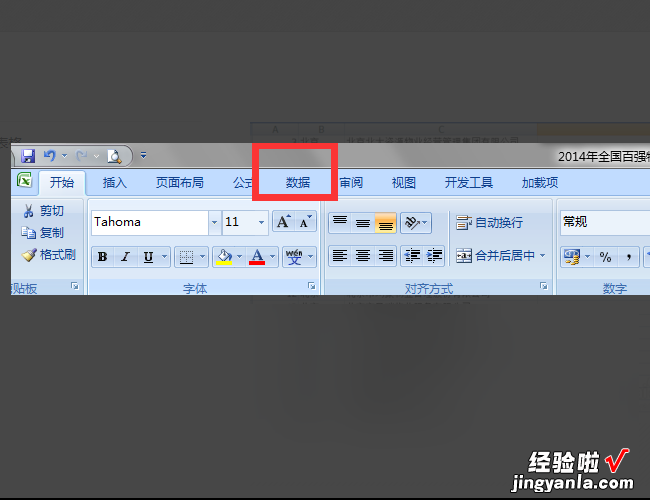
4、然后在出现的页面中,按个人需要选择排序方式 。可以选择升序,也可以选择降序 。
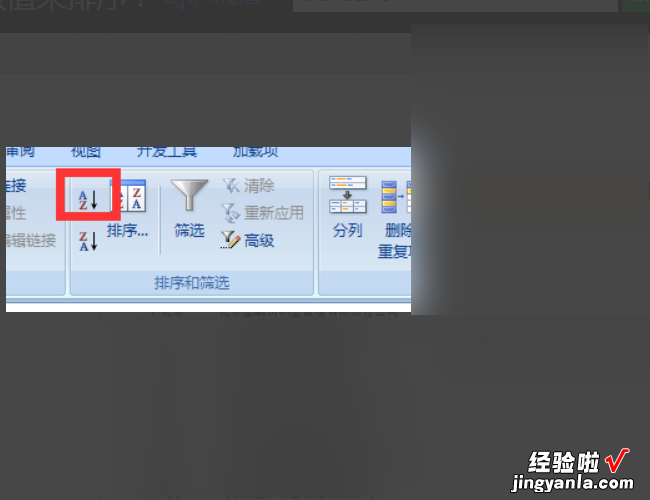
5、点击扩展选定区域,若不?。杏胄兄涞氖莼岜淮蚵?。
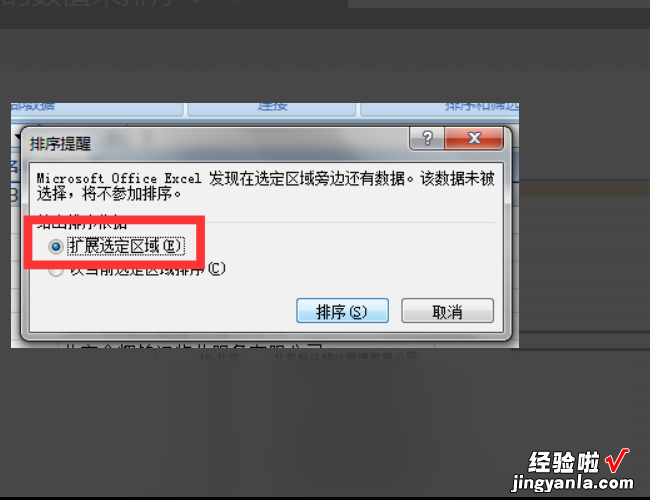
6、然后点击“排序”按钮,表格内容就根据A列数据进行升序排列 。完成以上设置后,即可使excel表格内容按某一列排序 。
【EXL表格内容怎么排序 excel表格内容排序怎么排】